macOS è lento dopo l'aggiornamento a Tahoe? Anche mio Mac all'inizio sembrava più appesantito del solito, le app impiegavano parecchio tempo ad aprirsi, il Finder tardava nel creare l'anteprima dei file e Safari spesso si bloccava durante la navigazione.
Ho trascorso le ultime due settimane a testare diverse soluzioni, provando sia con attività di manutenzione standard che con alcuni trucchi meno conosciuti che, nel mio caso, hanno funzionato.
Alcuni interventi hanno dato risultati immediati, altri hanno richiesto un po' di pazienza. Qui sotto, troverai per filo e per segno le modifiche che ho fatto e i miglioramenti che ho riscontrato. Così anche il tuo Mac potrà tornare scattante come prima.
Perché macOS Tahoe è lento?
Dopo aver analizzato Monitoraggio Attività e letto le note degli sviluppatori Apple, ho individuato tre cause principali che rendono Tahoe lento e pesante subito dopo l'aggiornamento:
- Reindicizzazione in background: Tahoe ha introdotto un'indicizzazione di sistema più profonda per Spotlight e Photo, che si avvia in modo prepotente dopo l'installazione. Sul mio Mac è durata per quasi 48 ore.
- Nuove cache di sistema: il nuovo file system utilizza di più la cache per migliorare le prestazioni sul lungo termine, ma subito dopo l'aggiornamento fa un uso sconsiderato della memoria SSD. In un solo giorno ho visto comparire 10GB di nuovi file di cache.
- Problemi di compatibilità delle app: alcune app non sono ancora ottimizzate per Tahoe.
La buona notizia? Ora che lo sai, puoi controbattere con alcune attività manuali per migliorare le prestazioni di macOS Tahoe.
Il Mac è più lento dopo l'aggiornamento a Tahoe: ecco le soluzioni
1. Controlla cosa utilizza le risorse del Mac
La prima cosa da fare è aprire Monitoraggio Attività (Applicazioni > Utility). Può sembrare banale, ma c'è chi ancora salta questo passaggio. Sul mio Mac, la CPU aveva dei picchi di utilizzo dovuti a un processo in background piuttosto ostinato e all'indicizzazione di Spotlight. macOS Tahoe è caratterizzato da nuovi protocolli di indicizzazione che, dopo un aggiornamento importante, possono lavorare per ore, se non giorni, quando il disco è grande. Se vedi che processi come mds o mdworker stanno utilizzando molte risorse, attendi il completamento. Se, invece, è un'app che praticamente non usi a consumare tutta la memoria, sarebbe meglio disinstallarla o forzarne la chiusura per liberare risorse.
- Nella scheda CPU, seleziona i processi indesiderati o le app che non servono.
- Clicca il pulsante X (in alto) per chiuderli.
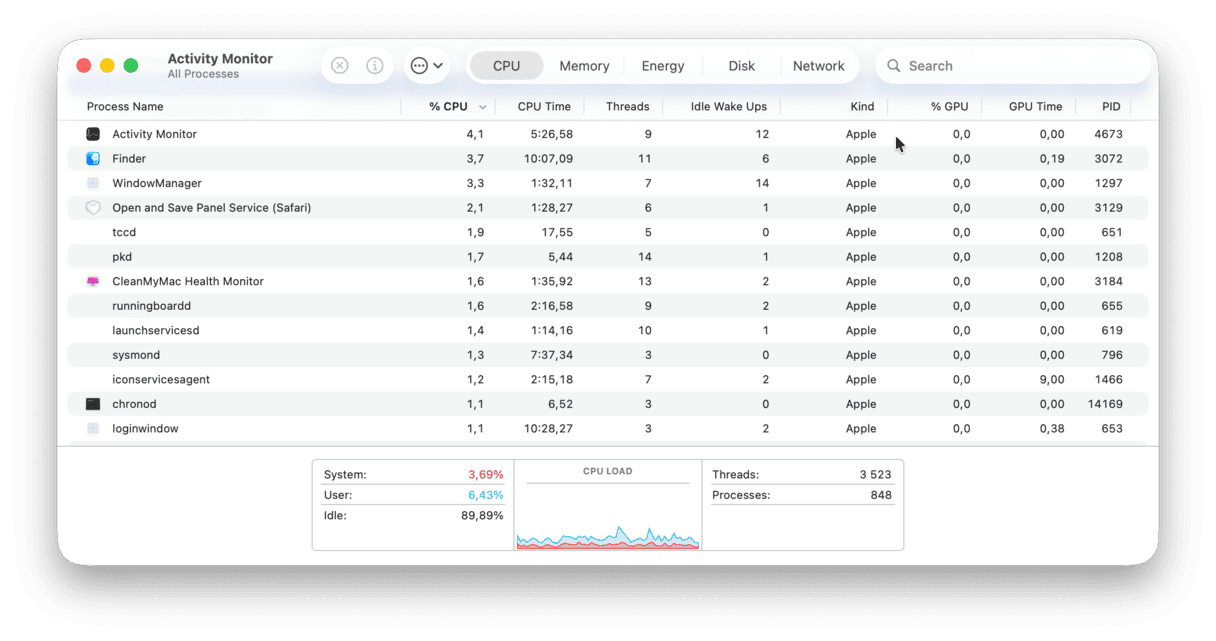
2. Esegui le attività di manutenzione
Dopo aver aspettato un giorno intero per il completamento dell'indicizzazione, mi sembrava comunque di metterci troppo tempo a passare da un'app all'altra. Ho quindi sfoderato la funzione Prestazioni di CleanMyMac, a cui mi affido da anni. Ti consiglia le attività di manutenzione giuste, che possono fare un'enorme differenza. Ecco come funziona:
- Apri CleanMyMac (ottieni la prova gratuita qui e provala gratis per 7 giorni).
- Fai clic su Prestazioni > Scansiona.
- Poi su Mostra tutte le attività.
- Seleziona quelle che preferisci e clicca Avvia.
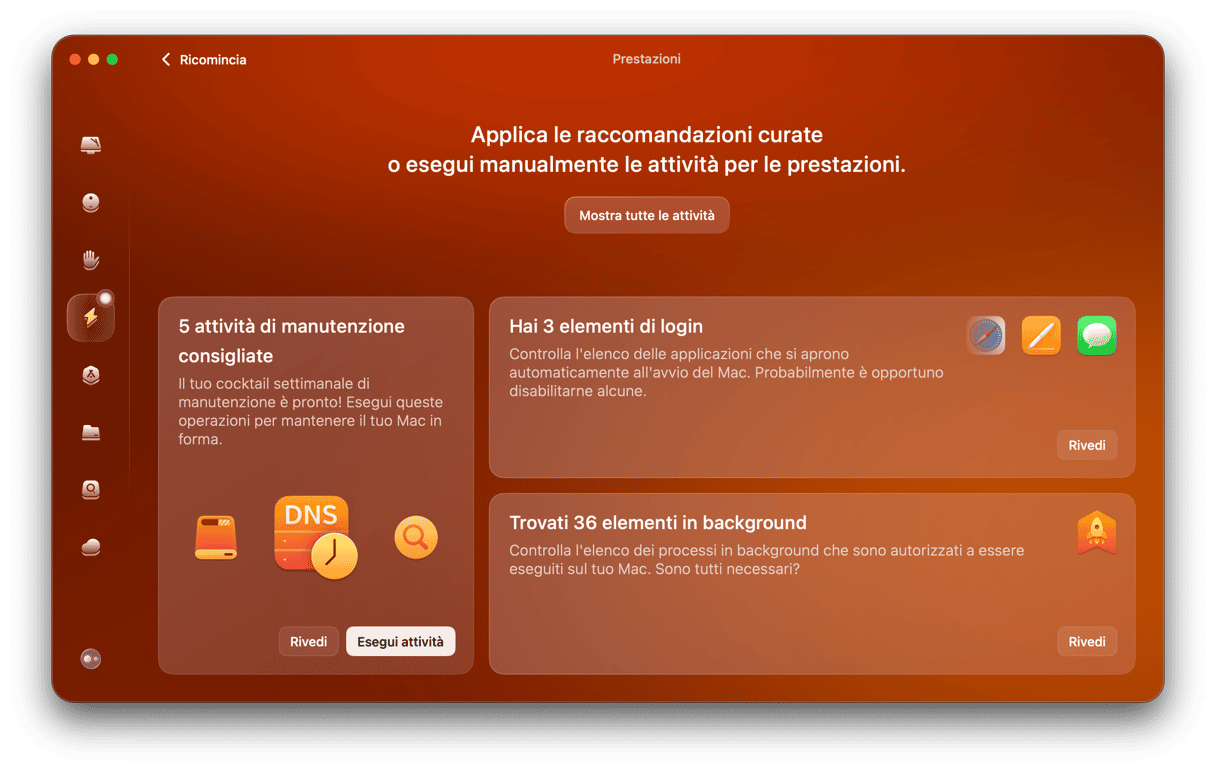
3. Riduci gli elementi di avvio
Con Tahoe alcuni elementi di avvio che in precedenza avevi disattivato possono rifarsi vivi. Dopo l'aggiornamento ho ritrovato Zoom, Dropbox e l'utility di una vecchia stampante.
Per controllare e modificare gli elementi di avvio:
- Vai in Impostazioni di Sistema > Generali > Elementi login ed estensioni.
- Disattiva tutto ciò che non ti serve appena accendi il Mac.
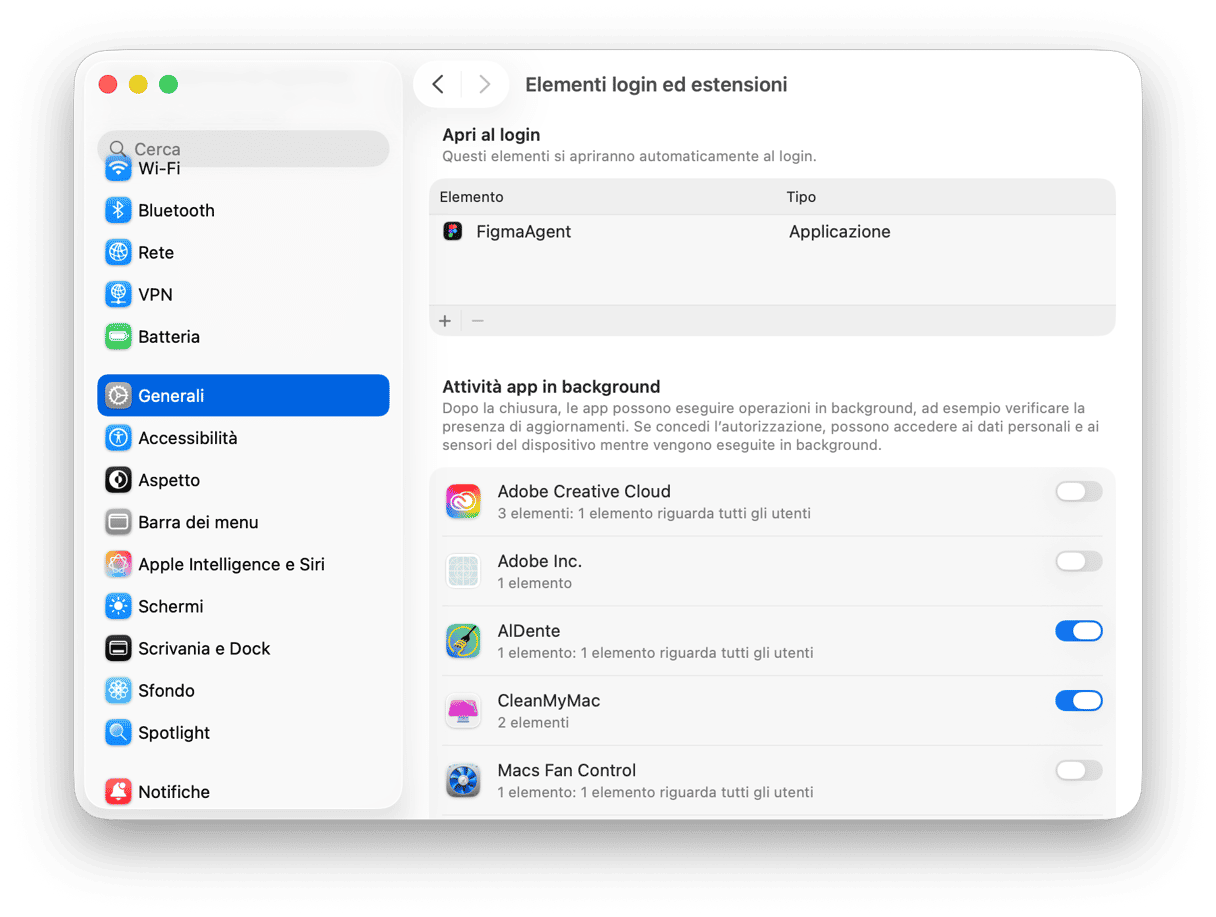
Puoi risparmiare secondi preziosi, valutando bene cosa aprire all'avvio del dispositivo. Inoltre, darai a macOS Tahoe un po' di spazio libero per respirare.
4. Controlla e aggiorna le app
Questa non me l'aspettavo. Alcune delle app di terze parti che avevo sul Mac non erano ancora ottimizzate per Tahoe, compreso un vecchio strumento di editing foto che andava continuamente in crash. Dopo averle aggiornate tutte attraverso l'App Store e i siti degli sviluppatori, i rallentamenti a livello di sistema si sono drasticamente ridotti. Se usi software creativi o che fanno un uso elevato di risorse, questo passaggio è fondamentale. Spesso infatti, dopo gli aggiornamenti di macOS, gli sviluppatori rilasciano delle patch per migliorare le prestazioni.
Ecco come aggiornare le app sul Mac:
- Controlla sull'App Store se ci sono aggiornamenti disponibili per le app.
- Se hai installato un'app direttamente dal sito web dello sviluppatore, controlla manualmente se ci sono aggiornamenti.
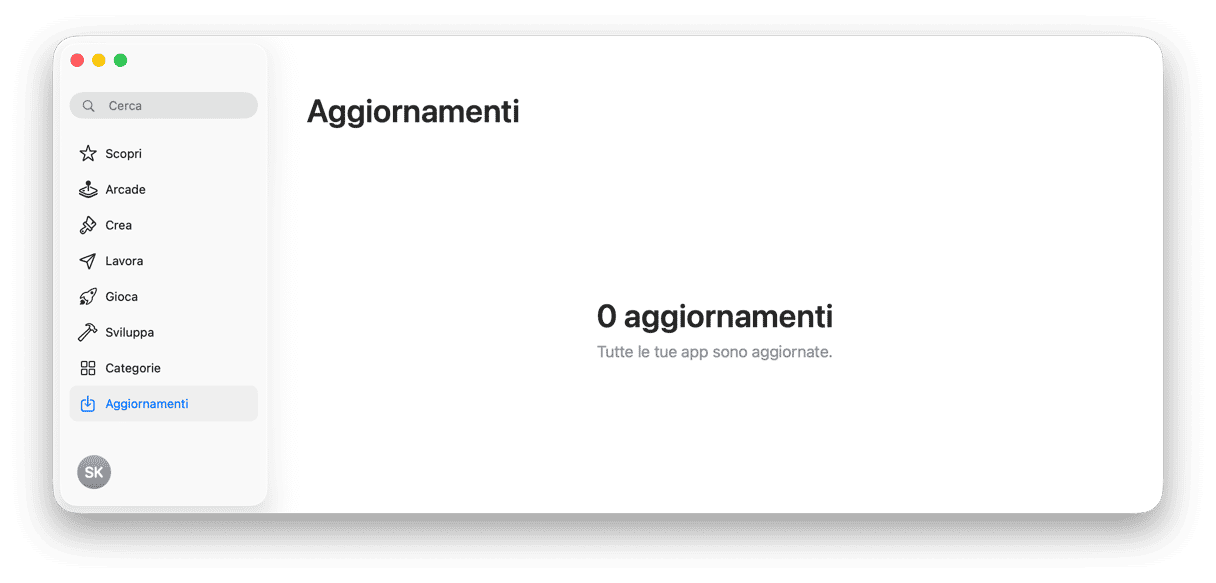
5. Rimuovi la spazzatura di sistema
Se sul Mac si sono accumulate tonnellate di vecchie cache di sistema, file temporanei e altra spazzatura inutile e obsoleta, le prestazioni ne risentiranno. Occuparsene con regolarità può davvero contribuire al buon funzionamento del dispositivo, specialmente dopo un aggiornamento importante del sistema. Io ho utilizzato di nuovo CleanMyMac, ma questa volta la funzione Pulizia. È impressionante: sul mio Mac ho trovato più di 60 GB di residui di cache, vecchie istantanee di Time Machine e spazzatura di sistema. Ecco come controllare:
- Apri di nuovo l'app e clicca Pulizia > Scansiona.
- Fai clic su Controlla tutti i file.
- Seleziona i file che vuoi eliminare e fai clic su Pulisci.
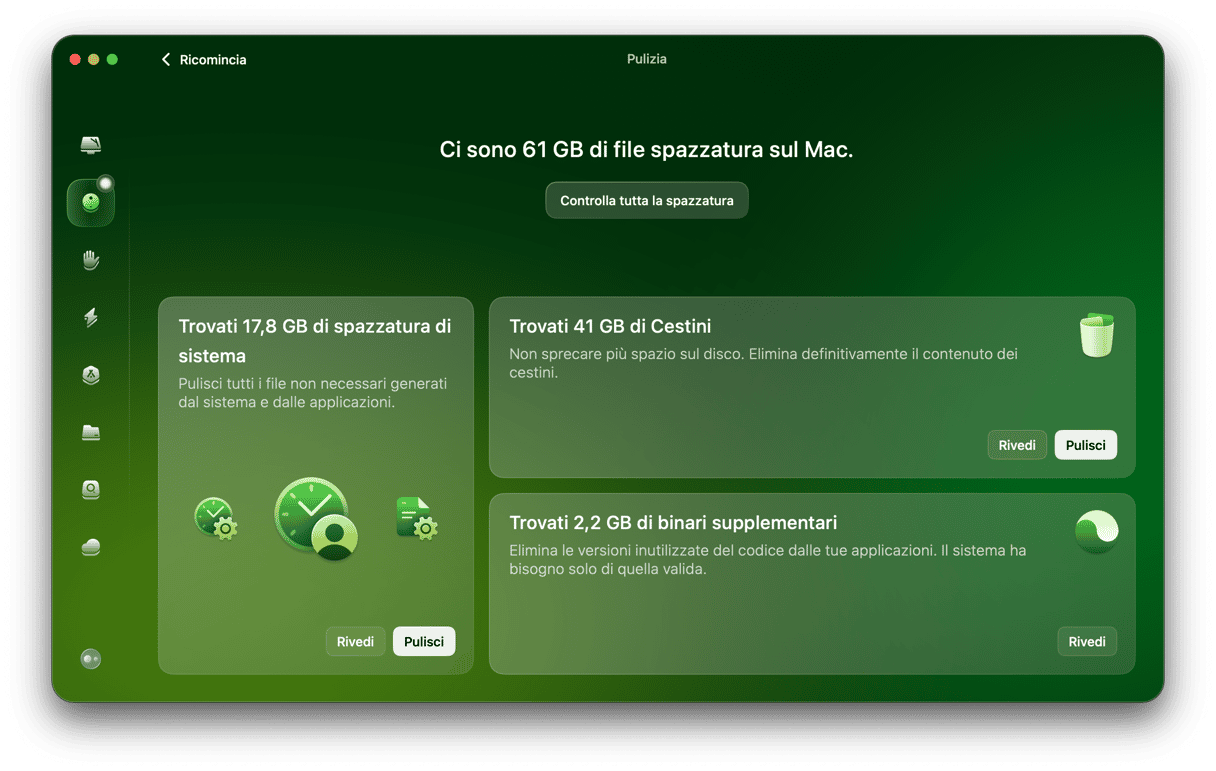
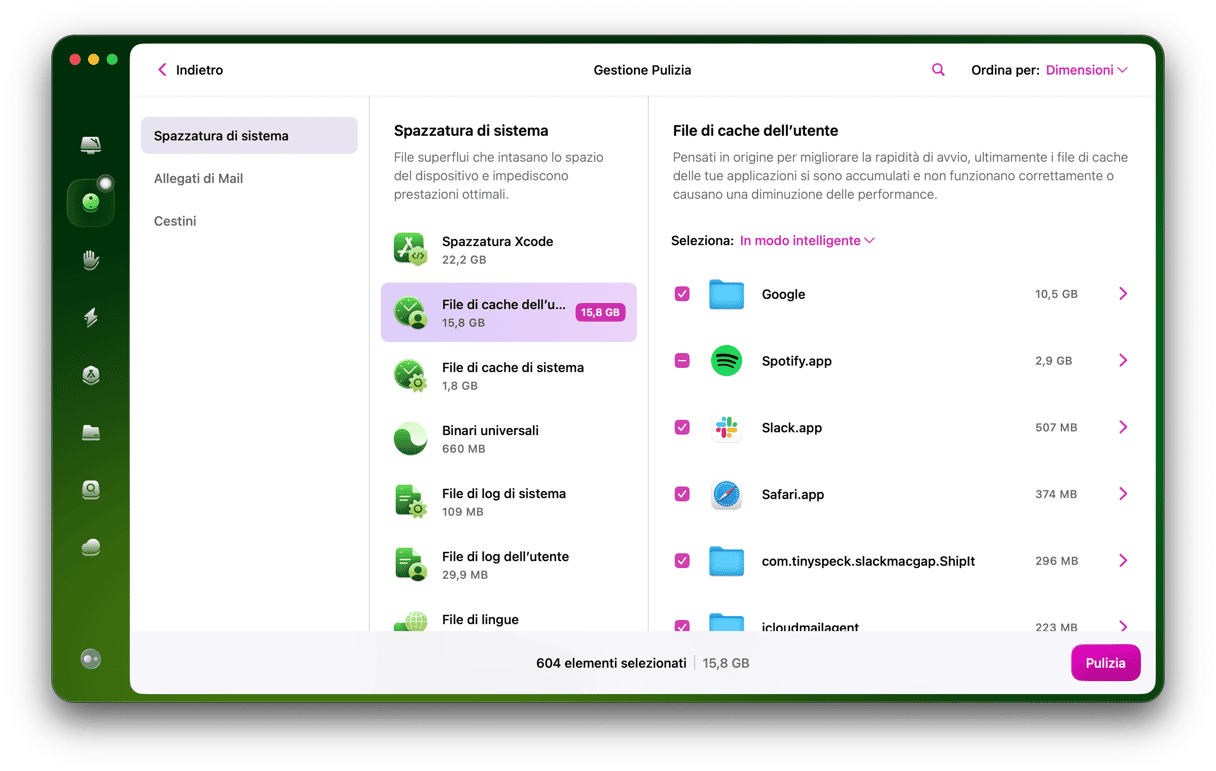
6. Controlla la sincronizzazione iCloud
Se ti sembra che macOS Tahoe sia ancora lento, è il momento di controllare la sincronizzazione iCloud. L'aggiornamento del servizio di sincronizzazione di iCloud con macOS Tahoe causava dei picchi di utilizzo in background della rete del mio MacBook Pro.
Perciò, ho temporaneamente messo in pausa la sincronizzazione delle cartelle più pesanti. Ecco come:
- Vai in Impostazioni di Sistema > Apple Account > iCloud > Drive
- Disattiva Cartelle Documenti e Scrivania.
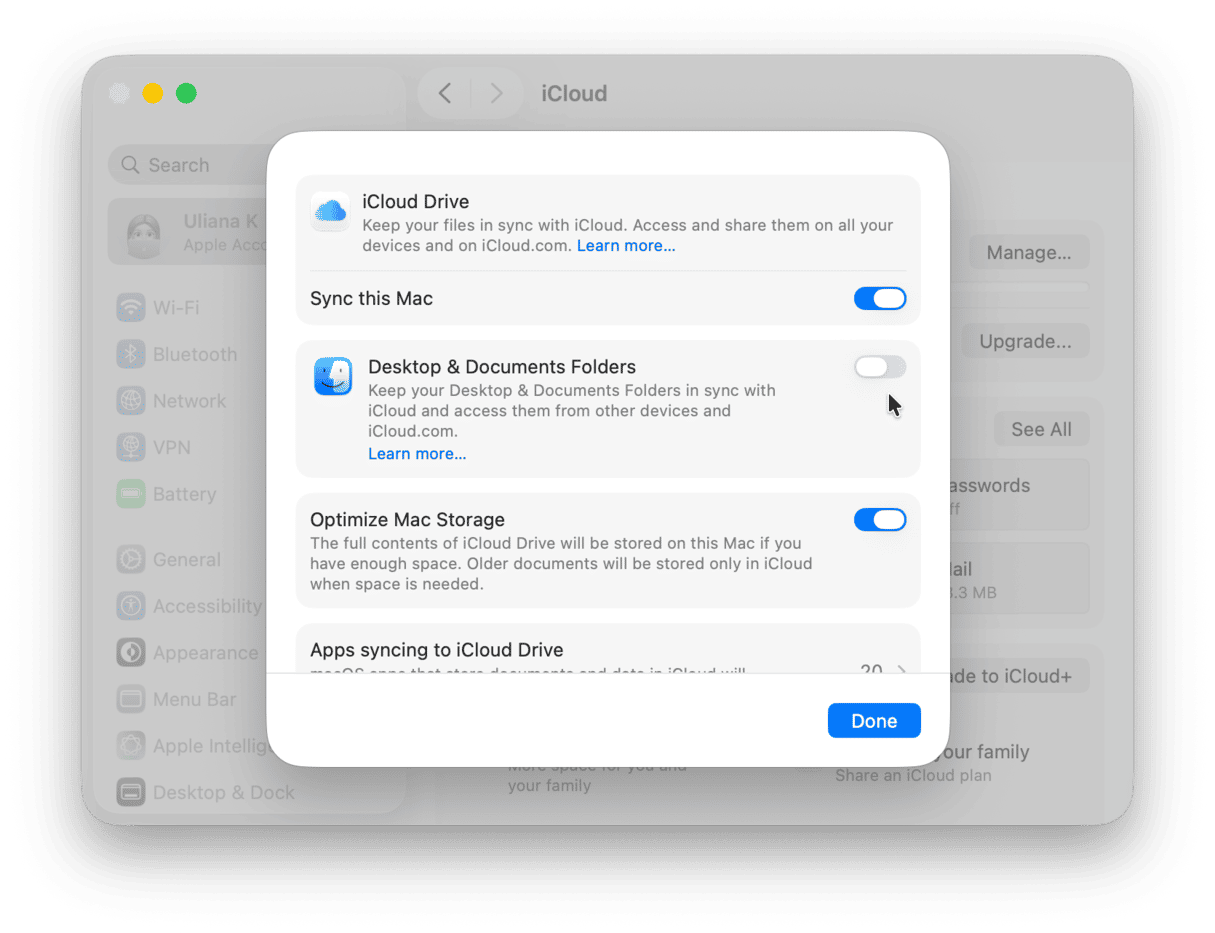
In questo modo bloccherai il caricamento continuo in background. Controlla se il Mac diventa più reattivo e, se funziona, attendi ancora un paio di giorni prima di riattivare l'opzione. Concederai così al tuo Mac abbastanza tempo per completare altre attività di sincronizzazione ancora in corso.
7. Lascia libero il 15-20% dello spazio
Pare che macOS Tahoe abbia bisogno di un po' più di respiro rispetto a Sequoia. Se prima bastava un 10% di spazio libero, ora i file swap e i dati di sistema temporanei aumentano più in fretta.
Puoi tenere d'occhio lo spazio disponibile in Impostazioni di Sistema > Generali > Spazio.
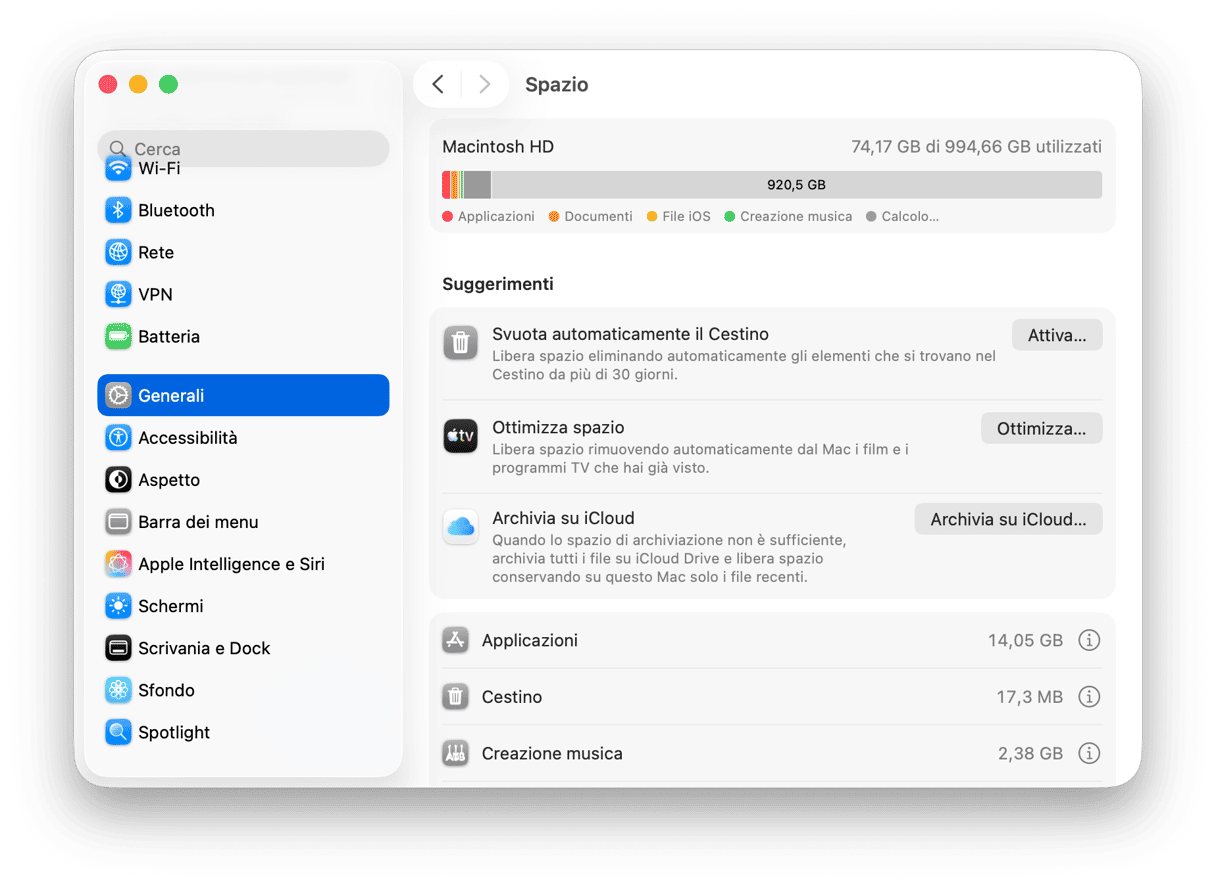
Ecco qualche altro consiglio per recuperare rapidamente spazio utile per il sistema:
- Trasferisci i vecchi file e i file multimediali più pesanti su un disco esterno o su cloud.
- Disinstalla le app che non ti servono più.
- Pulisci la cartella Download.
- Riordina i file e le cartelle sulla Scrivania.
- Svuota il Cestino.
8. Lascia a macOS Tahoe il tempo di adattarsi
Non avere fretta. Ogni aggiornamento importante di macOS prevede lo svolgimento di attività in background che possono durare qualche giorno: indicizzare Spotlight, aggiornare la libreria di Foto e reindicizzare il database di Mail. Ho notato un reale miglioramento delle prestazioni soltanto dopo circa 72 ore dall'aggiornamento, quindi calma e sangue freddo.
Tutti questi consigli dovrebbero aver contribuito a migliorare le prestazioni di macOS Tahoe. Dopo questi interventi, il mio Mac è tornato in sé.








